 Problème commun
Problème commun
 Comment activer ou désactiver la précision améliorée du pointeur sur Windows 11
Comment activer ou désactiver la précision améliorée du pointeur sur Windows 11
Comment activer ou désactiver la précision améliorée du pointeur sur Windows 11
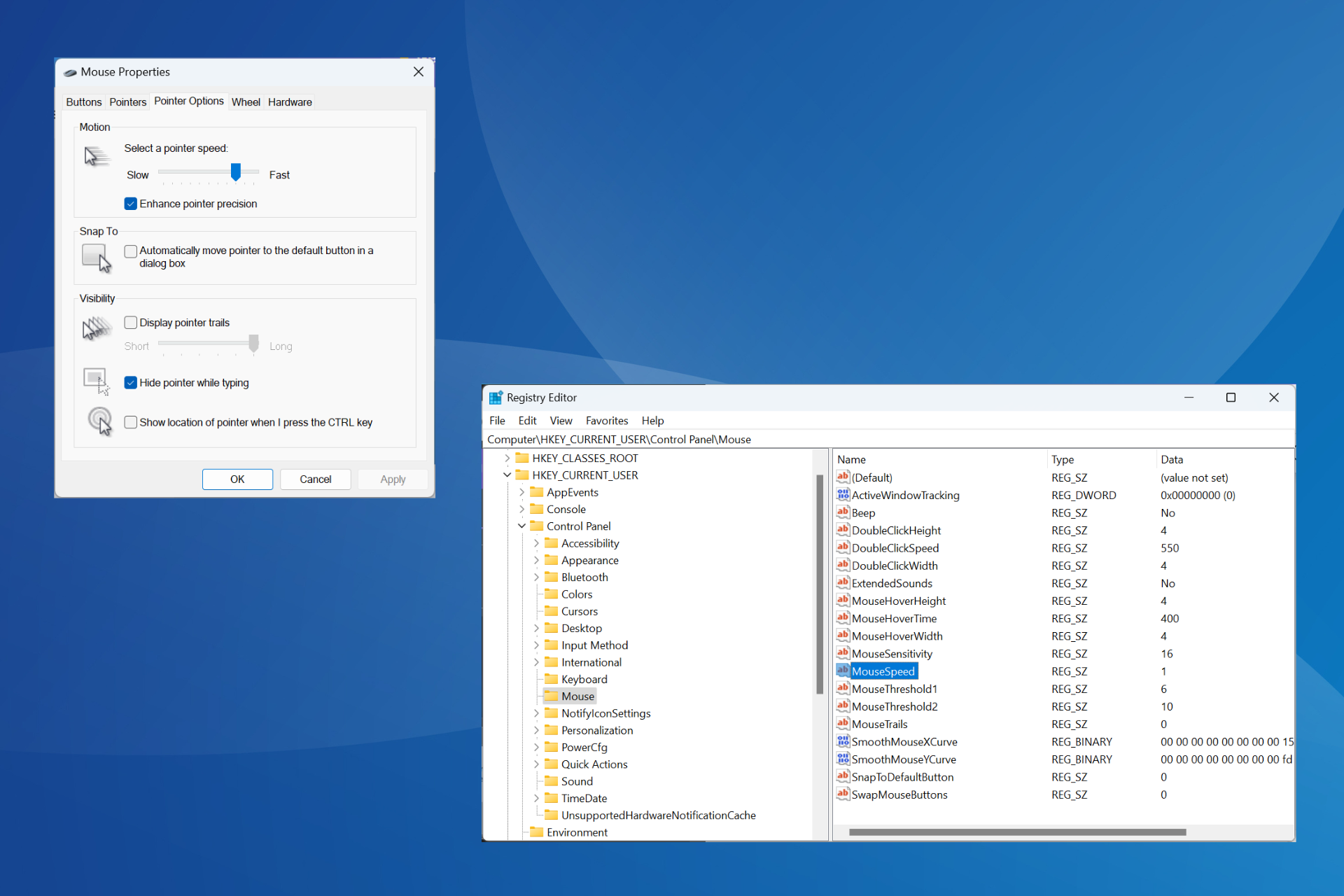
La précision du pointeur est cruciale dans les situations où une plus grande précision et un meilleur positionnement du curseur sont requis. Il est activé par défaut dans Windows 11, mais vous devrez peut-être reconfigurer la précision améliorée du pointeur pour de meilleures performances.
Par exemple, vous ne souhaiterez peut-être pas que Windows réajuste automatiquement la vitesse du pointeur, mais qu'il parcoure plutôt une distance fixe lorsque vous effectuez des mouvements de souris similaires.
Qu'est-ce que la précision améliorée du pointeur ?
La précision améliorée du pointeur ajuste la distance parcourue par le curseur en fonction de la vitesse de déplacement de la souris. Par conséquent, plus la souris se déplace rapidement, plus la distance parcourue est grande. Pour ceux qui se demandent ce que fait Windows Enhanced Pointer Precision, cela modifie la sensibilité de la souris.
Comment activer ou désactiver la précision améliorée du pointeur dans Windows 11 ?
1. Ouvrez l'application «
Paramètres- » via Paramètres
-
Appuyez sur +, allez dans « Bluetooth et appareils » dans le volet de gauche et cliquez sur « Souris ». WindowsI

- Cliquez sur Paramètres supplémentaires de la souris sous Paramètres associés .
- Allez dans l'onglet Options du pointeur, cochez (activez) ou décochez (désactivez) la case Améliorer la précision du pointeur", puis cliquez sur Appliquer et OK pour enregistrer les modifications.

Vous voulez savoir comment désactiver la précision améliorée du pointeur dans Windows 11 ? Le moyen le plus rapide consiste à utiliser d’autres options/paramètres de la souris.
2. Depuis le Panneau de configuration
- Appuyez sur + pour ouvrir le menu Recherche, tapez "Panneau de configuration" dans la barre de recherche et cliquez sur les résultats pertinents. WindowsS
- Cliquez sur Matériel et audio.

- Cliquez sur "Souris" sous "Périphériques et imprimantes".
- Sous « Mouvement » dans l'onglet « Options du pointeur », activez ou désactivez la fonction « Précision améliorée du pointeur » et enregistrez les modifications.

3. Utilisation du registre
- Appuyez sur + pour ouvrir Exécuter, tapez regedit dans le champ de texte et cliquez sur WindowsREntrée

- Cliquez sur "" Oui ".
- Accédez au chemin suivant depuis le volet de navigation ou collez-le dans la barre d'adresse et cliquez : Entrée
<code><strong>HKEY_CURRENT_USERControl PanelMouse</strong>HKEY_CURRENT_USERControl PanelMouse
-
Maintenant, double-cliquez sur la chaîne MouseSpeed sur le à droite, entrez 1 sous Données numériques et cliquez sur OK pour enregistrer les modifications et activer Précision améliorée du pointeur
 .
. -
De même, changez la valeur data du seuil de souris 1 en 6
 .
. - De plus, pour la chaîne seuil 2 de la souris, modifiez les données de valeur en 10 .
- Pour désactiver la précision améliorée du pointeur dans Windows 11, utilisez les valeurs suivantes pour les chaînes correspondantes :
- Vitesse de la souris : 0
- Seuil de la souris 1 : 0
- Seuil de la souris 2 : 0
Pour les jeux, la précision améliorée du pointeur doit-elle être activée ou désactivée ?
Sur la base des commentaires de joueurs passionnés de divers genres, on peut dire que la désactivation de cette fonctionnalité a considérablement amélioré l'expérience de jeu. De plus, c’est l’un des changements clés lorsque nous discutons des meilleurs paramètres de souris pour les jeux.
Lorsque « Précision améliorée du pointeur » est activé dans Windows 11, le système d'exploitation ajustera le DPI (points par pouce) de la couverture du curseur de la souris et le mouvement sera inégal.
Ainsi, dans certains cas, le curseur se déplacera plus loin et si la souris se déplace lentement, la distance du curseur sera plus petite. Par la suite, cela affecte la cohérence de la souris pendant le jeu. C'est pourquoi de nombreuses personnes recommandent de désactiver la précision améliorée du pointeur dans Windows 11 lorsque vous jouez à des jeux.
Maintenant que vous comprenez ce qu'est la fonctionnalité de précision améliorée du pointeur et les changements qu'elle introduit, le jeu devrait être relativement fluide et vous aurez des mouvements précis.
De plus, si vous vous ennuyez de votre vue actuelle, vous avez toujours la possibilité de personnaliser votre curseur Windows 11, par exemple, changer son thème, son style, sa couleur et plus encore !
Ce qui précède est le contenu détaillé de. pour plus d'informations, suivez d'autres articles connexes sur le site Web de PHP en chinois!

Outils d'IA chauds

Undresser.AI Undress
Application basée sur l'IA pour créer des photos de nu réalistes

AI Clothes Remover
Outil d'IA en ligne pour supprimer les vêtements des photos.

Undress AI Tool
Images de déshabillage gratuites

Clothoff.io
Dissolvant de vêtements AI

AI Hentai Generator
Générez AI Hentai gratuitement.

Article chaud

Outils chauds

Bloc-notes++7.3.1
Éditeur de code facile à utiliser et gratuit

SublimeText3 version chinoise
Version chinoise, très simple à utiliser

Envoyer Studio 13.0.1
Puissant environnement de développement intégré PHP

Dreamweaver CS6
Outils de développement Web visuel

SublimeText3 version Mac
Logiciel d'édition de code au niveau de Dieu (SublimeText3)
 Comment désactiver l'aperçu des vignettes de la barre des tâches dans Win11 ? Désactivez la technique d'affichage des vignettes de l'icône de la barre des tâches en déplaçant la souris
Feb 29, 2024 pm 03:20 PM
Comment désactiver l'aperçu des vignettes de la barre des tâches dans Win11 ? Désactivez la technique d'affichage des vignettes de l'icône de la barre des tâches en déplaçant la souris
Feb 29, 2024 pm 03:20 PM
Cet article explique comment désactiver la fonction de vignette affichée lorsque la souris déplace l'icône de la barre des tâches dans le système Win11. Cette fonctionnalité est activée par défaut et affiche une vignette de la fenêtre actuelle de l'application lorsque l'utilisateur passe le pointeur de la souris sur une icône d'application dans la barre des tâches. Cependant, certains utilisateurs peuvent trouver cette fonctionnalité moins utile ou perturber leur expérience et souhaiter la désactiver. Les miniatures de la barre des tâches peuvent être amusantes, mais elles peuvent aussi être distrayantes ou ennuyeuses. Compte tenu de la fréquence à laquelle vous survolez cette zone, vous avez peut-être fermé plusieurs fois des fenêtres importantes par inadvertance. Un autre inconvénient est qu'il utilise plus de ressources système, donc si vous cherchez un moyen d'être plus efficace en ressources, nous allons vous montrer comment le désactiver. mais
 HP lance la souris logicielle à trois modes Professor 1 : 4 000 DPI, Blue Shadow RAW3220, prix initial de 99 yuans
Apr 01, 2024 am 09:11 AM
HP lance la souris logicielle à trois modes Professor 1 : 4 000 DPI, Blue Shadow RAW3220, prix initial de 99 yuans
Apr 01, 2024 am 09:11 AM
Selon les informations de ce site Web du 31 mars, HP a récemment lancé une souris Bluetooth à trois modes Professor1 sur JD.com, disponible dans les couleurs de thé au lait noir et blanc, avec un prix initial de 99 yuans, et un dépôt de 10 yuans est requis. . Selon les rapports, cette souris pèse 106 grammes, adopte un design ergonomique, mesure 127,02 x 79,59 x 51,15 mm, dispose de sept niveaux 4000 DPI en option, est équipée d'un capteur Blue Shadow RAW3220 et utilise une batterie de 650 mAh. être utilisé sur une seule charge 2 mois. Les informations sur les paramètres de la souris jointes à ce site sont les suivantes :
 La souris et le tapis de souris sans fil Razer | Pokémon Gengar sont désormais disponibles, au prix fixe de 1 549 yuans
Jul 19, 2024 am 04:17 AM
La souris et le tapis de souris sans fil Razer | Pokémon Gengar sont désormais disponibles, au prix fixe de 1 549 yuans
Jul 19, 2024 am 04:17 AM
Selon les informations de ce site du 12 juillet, Razer a annoncé aujourd'hui le lancement de la souris et du tapis de souris sans fil Razer|Pokémon Gengar. Les prix des produits individuels sont respectivement de 1 299 yuans et 299 yuans, et le prix du forfait comprenant les deux produits est de 1 549 yuans. Ce n'est pas la première fois que Razer lance des produits périphériques co-marqués Gengar. En 2023, Razer a lancé la souris de jeu Yamata Orochi V2 de style Gengar. Les deux nouveaux produits lancés cette fois utilisent tous un fond violet foncé similaire à l'apparence des familles Ghost, Ghost et Gengar. Ils sont imprimés avec les contours de ces trois Pokémon et Poké Balls, avec le personnage Gengar A au milieu. grande image colorée d’un Pokémon de type fantôme classique. Ce site a constaté que la souris sans fil Razer|Pokémon Gengar est basée sur la Viper V3 Professional Edition précédemment publiée. Son poids total est de 55 g et équipé du FOC de deuxième génération de Razer
 Dans quel dossier se trouve le pilote de la souris Razer ?
Mar 02, 2024 pm 01:28 PM
Dans quel dossier se trouve le pilote de la souris Razer ?
Mar 02, 2024 pm 01:28 PM
De nombreux utilisateurs ne savent pas où vont les fichiers installés par leurs pilotes Razer. Ces fichiers de pilotes sont généralement installés sur le disque système, qui est le lecteur C de l'ordinateur. L'emplacement spécifique se trouve dans le dossier RAZE sous programfiles. Dans quel dossier se trouve le pilote de la souris Razer ? R : Dans le dossier RAZE sous programfiles sur le lecteur système C. Généralement, le pilote sera installé sur le lecteur C, il suffit de le trouver en fonction de l'emplacement. Introduction à la méthode d'installation du pilote de souris Razer 1. Après avoir téléchargé le fichier depuis le site officiel, double-cliquez pour exécuter le fichier EXE téléchargé. 2. Attendez que le logiciel se charge. 3. Ici, vous pouvez choisir le pilote que vous souhaitez installer. 4. Après la sélection, cliquez sur « Installer » dans le coin inférieur droit.
 Les produits de la série de claviers et de souris « Elden's Circle » co-marqués par VGN sont désormais sur les étagères : thème personnalisé Lani / Faded One, à partir de 99 yuans
Aug 12, 2024 pm 10:45 PM
Les produits de la série de claviers et de souris « Elden's Circle » co-marqués par VGN sont désormais sur les étagères : thème personnalisé Lani / Faded One, à partir de 99 yuans
Aug 12, 2024 pm 10:45 PM
Selon les informations de ce site le 12 août, VGN a lancé le 6 août la série de claviers et de souris co-marqués « Elden Ring », comprenant des claviers, des souris et des tapis de souris, conçus avec un thème personnalisé de Lani/Faded One. de produits Il a été mis sur JD.com, au prix de 99 yuans. Les informations sur les nouveaux produits co-marqués jointes à ce site sont les suivantes : Clavier VGN丨Elden Law Ring S99PRO Ce clavier utilise une coque en alliage d'aluminium pur, complétée par une structure de silencieux à cinq couches, utilise une structure à ressort à lames GASKET, a un seul -PCB à fente pour touches et capuchons de touches en matériau PBT de hauteur d'origine, fond de panier personnalisé en alliage d'aluminium ; prend en charge la connexion à trois modes et la technologie à faible latence SMARTSPEEDX connectée au VHUB, il peut gérer plusieurs appareils en un seul arrêt, à partir de 549 yuans ; VGN丨Elden French Ring F1PROMAX souris sans fil la souris
 Comment les fonctions génériques gèrent-elles les pointeurs et les types de référence dans Golang ?
Apr 16, 2024 pm 04:06 PM
Comment les fonctions génériques gèrent-elles les pointeurs et les types de référence dans Golang ?
Apr 16, 2024 pm 04:06 PM
Lorsqu'une fonction générique gère les types de pointeurs dans Go, elle recevra une référence à la variable d'origine, permettant de modifier la valeur de la variable. Les types de référence sont copiés lorsqu'ils sont transmis, ce qui rend la fonction incapable de modifier la valeur de la variable d'origine. Des exemples pratiques incluent l'utilisation de fonctions génériques pour comparer des chaînes ou des tranches de nombres.
 Colorful lance la souris de jeu sans fil M900 Pro : forme ergonomique pour droite, récepteur Nano 8K, à partir de 199 yuans
Mar 23, 2024 pm 05:16 PM
Colorful lance la souris de jeu sans fil M900 Pro : forme ergonomique pour droite, récepteur Nano 8K, à partir de 199 yuans
Mar 23, 2024 pm 05:16 PM
Selon les informations de ce site Web le 22 mars, Delux a lancé la souris de jeu sans fil M900Pro avec une forme ergonomique pour droitier. Le premier prix de prévente commence à 199 yuans. Le Colorful M900Pro est conçu avec une ergonomie pour les droitiers et est conçu pour les utilisateurs ayant des mains moyennes à grandes. Il pèse 63 g et est pulvérisé avec un revêtement UV mat. La souris utilise le capteur PAW3395, le récepteur Nano d'origine prend en charge un taux de retour sans fil de 8 000 Hz, est équipé du micro-mouvement à points roses Huannuo et est livré en standard avec une base de chargement RVB et des autocollants antidérapants. De plus, la souris prend également en charge des fonctions telles que le réglage du LOD, la personnalisation complète des touches, le contrôle d'ondulation personnalisé et la correction de ligne droite. Elle est équipée de patins en PTFE, d'une corde de parachute de 1,6 m et d'un compartiment de rangement pour récepteur intégré. Ce site résume les paramètres spécifiques de cette souris comme suit : Couleur : noir, blanc, rouge
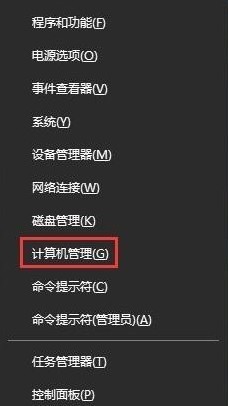 Comment gérer une panne incontrôlée de la souris dans WIN10
Mar 27, 2024 pm 12:31 PM
Comment gérer une panne incontrôlée de la souris dans WIN10
Mar 27, 2024 pm 12:31 PM
1. Appuyez sur la combinaison de touches [win+x] pour ouvrir le menu contextuel du système et cliquez sur [Gestion de l'ordinateur]. 2. Extension unique : Bibliothèque du Planificateur de tâches du Planificateur de tâches Microsoft Windows Stpm. 3. Recherchez et désactivez [tâche de maintenance tmp] sur le côté droit de la fenêtre.


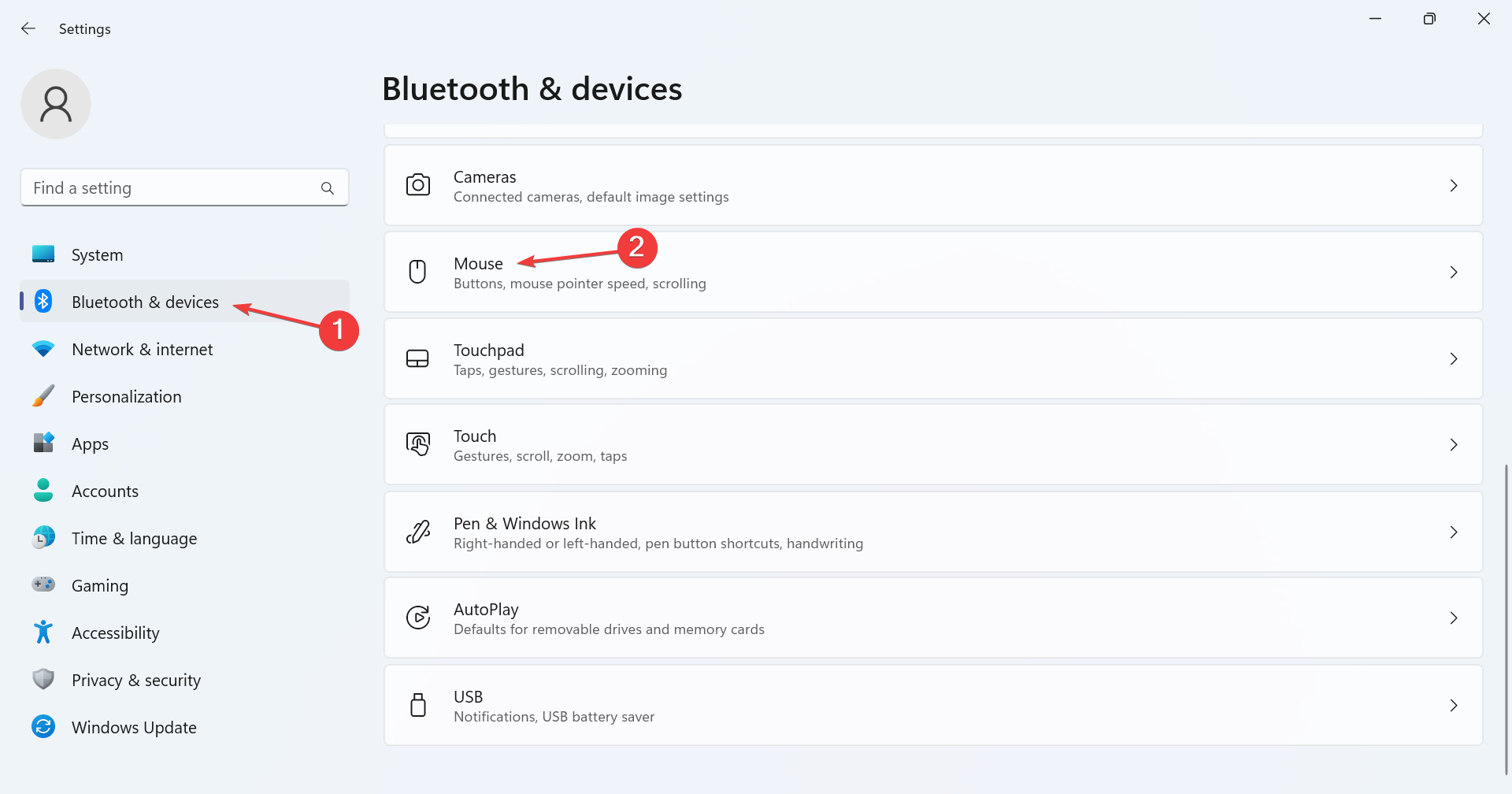
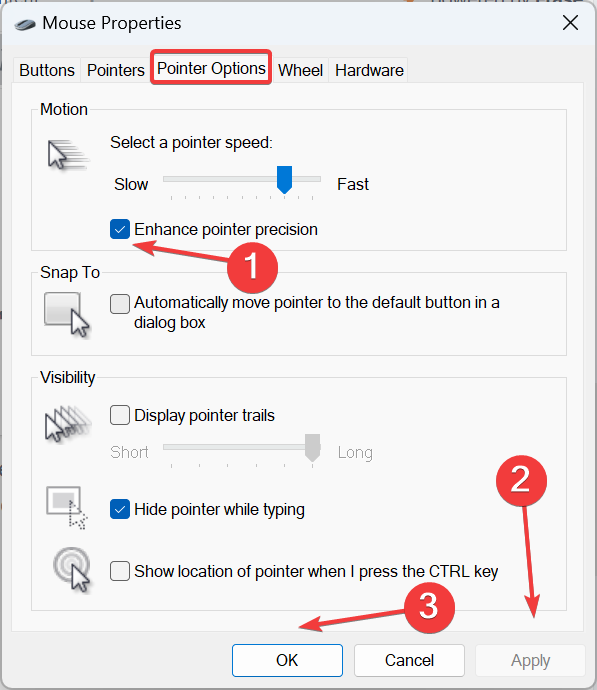
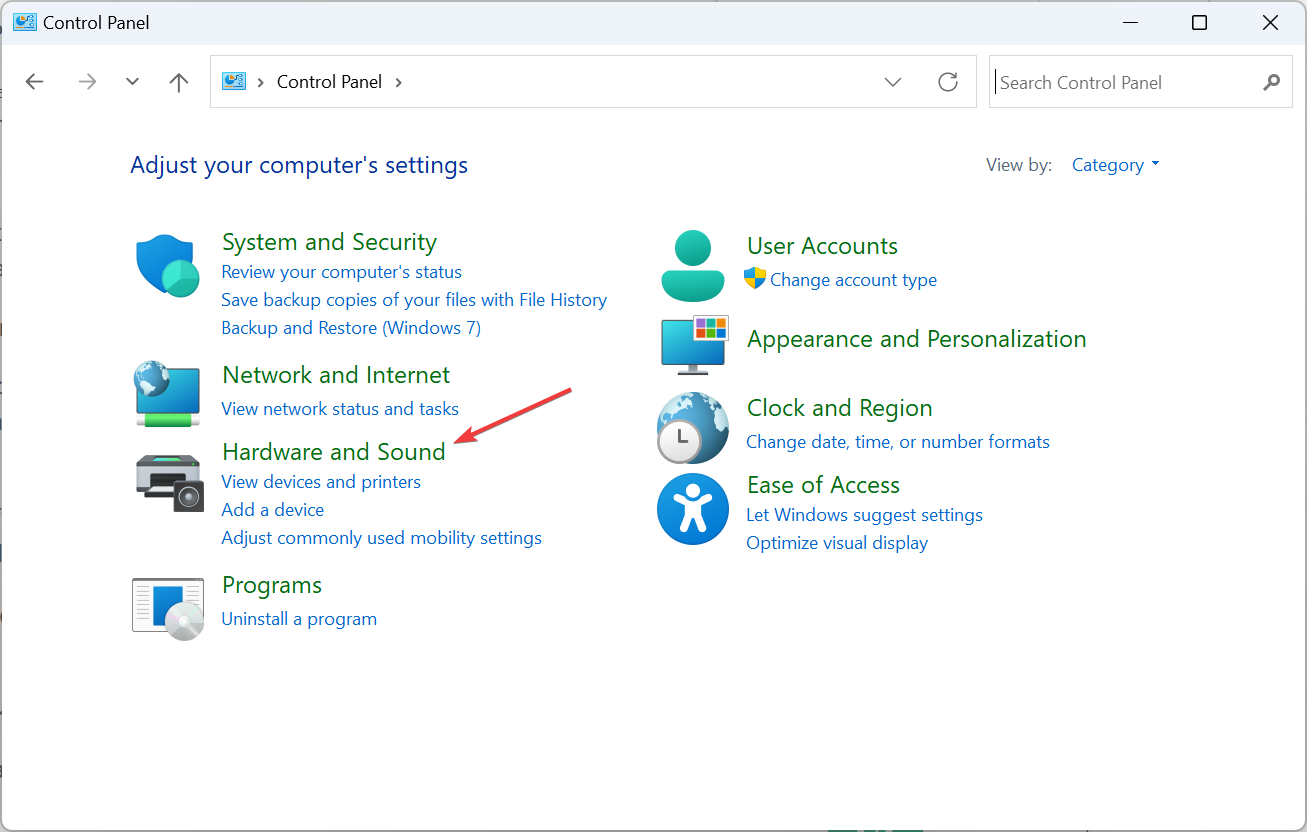
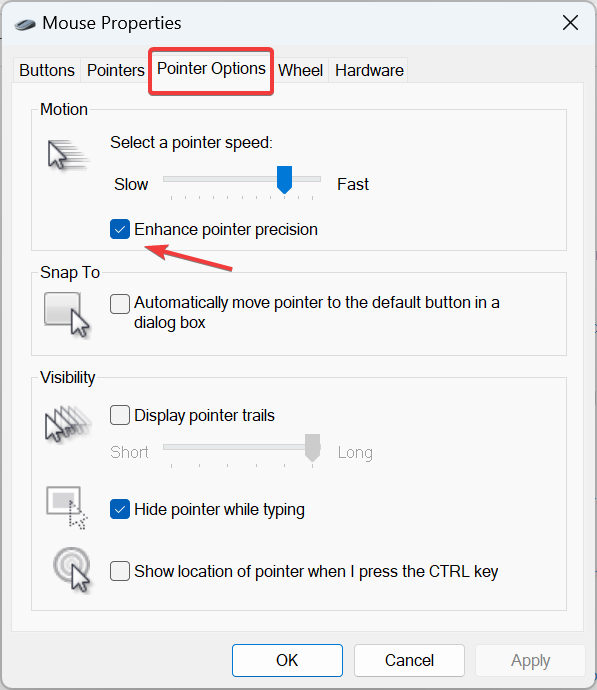
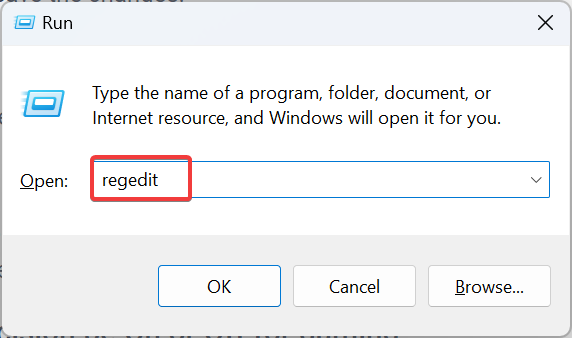
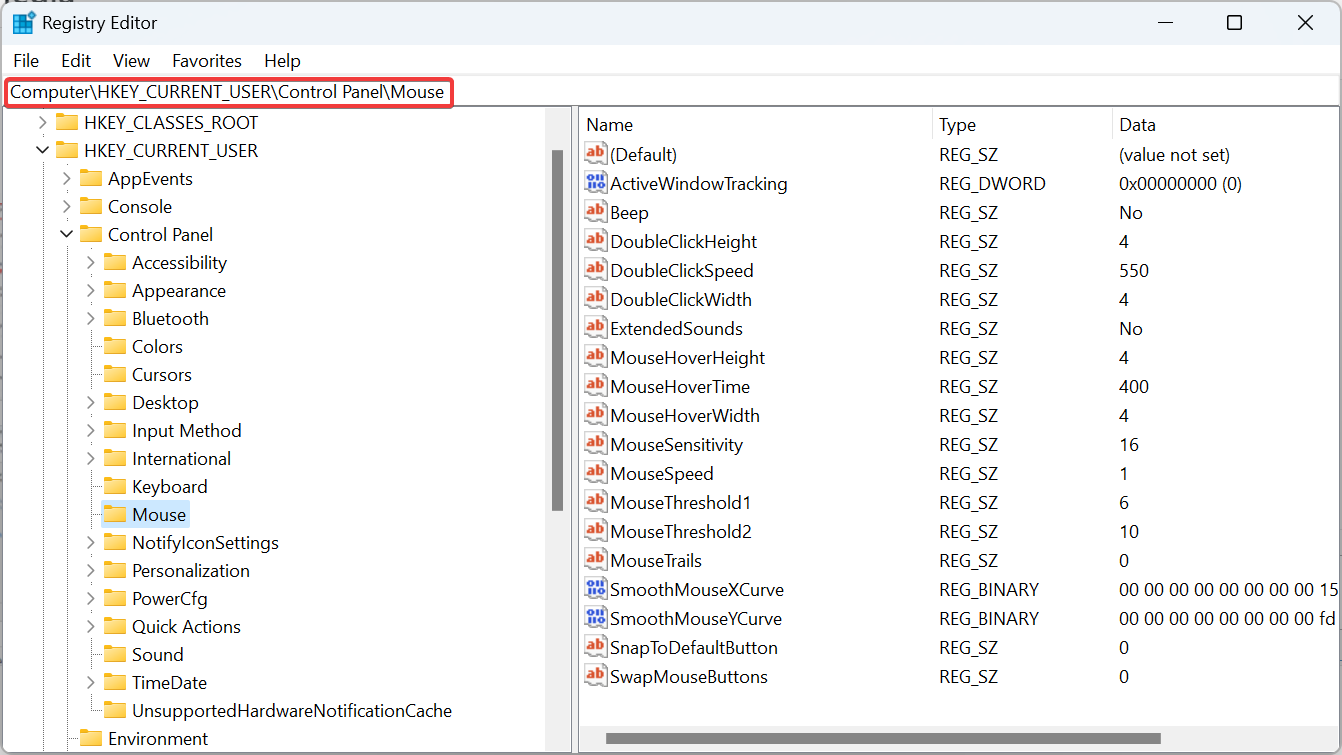
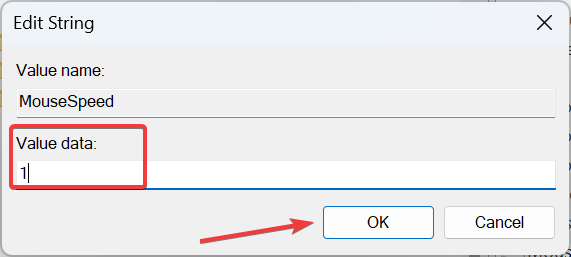 .
. 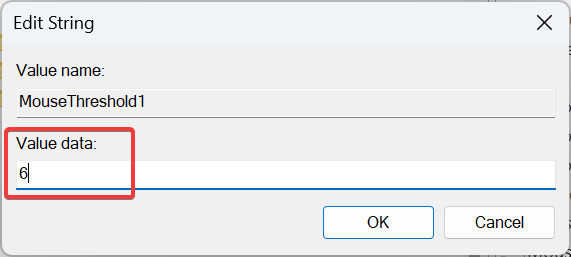 .
. 

